BiglyBT/Azureus (Vuze)
注意
所有部署在 Docker 中的下载器,不得使用 bridge 桥接网络模式,必须使用 host 网络模式,以使下载器能够获取正确的 Peer 入站地址,否则 PeerBanHelper 将完全不会工作!
提示
PeerBanHelper 与 BiglyBT 完全兼容,且支持效果最佳。
PeerBanHelper 将通过 BiglyBT 的插件系统连接到 BiglyBT。
注意
您的 BiglyBT 必须运行在 Java 11 或更高版本上。如果是 Java 8 或更低版本,则无法使用,必须切换 Java 版本。
确认 BiglyBT 的 Java 版本
- 在 BiglyBT/Vuze/Azureus 中,点击“帮助”菜单,然后选择“关于 BiglyBT/Vuze/Azureus”。
- 在弹出的窗口中,查看右侧的“系统信息”部分,确认
Java后面的版本号。如果版本号是8或1.8,则不受支持,您需要升级 Java 版本。
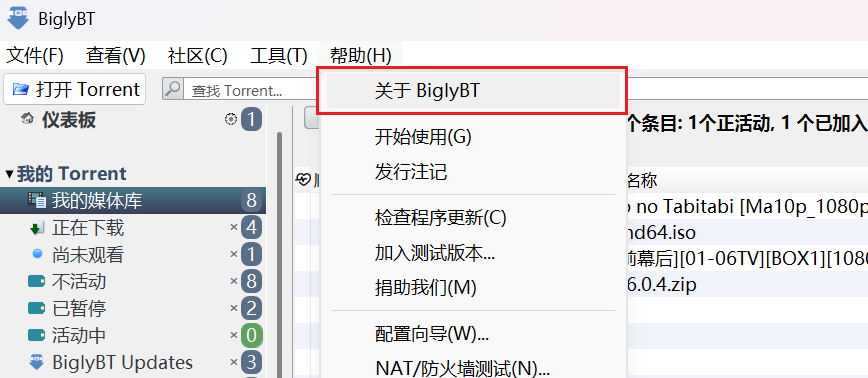
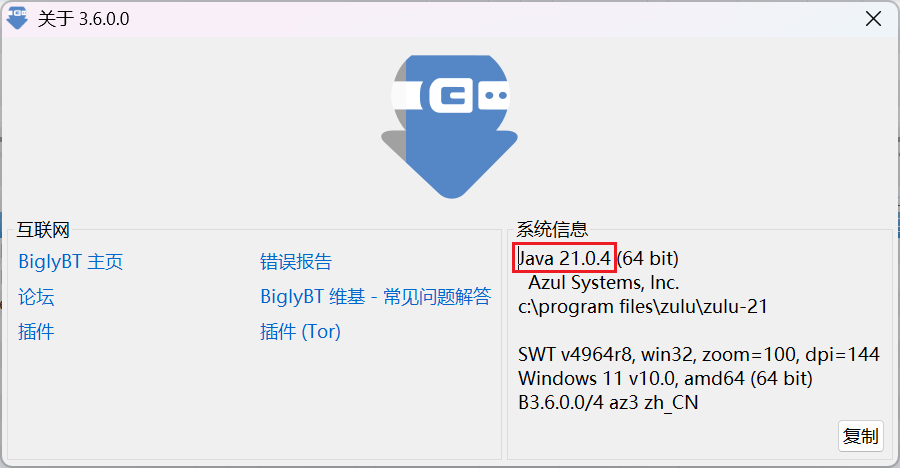
升级 Java 版本(如需)
如果您的 BiglyBT 运行在 Java 8 上,您需要升级 Java 版本。
升级方法很简单,首先从 Azul Zulu 下载 Java 21 的 JDK。打开该链接时,页面会自动为您筛选适合的 JDK,直接下载安装即可。
安装 PBH-BiglyBT/PBH-Azureus 适配器
下载 BiglyBT 适配器:PBH-BTN/PBH-Adapter-BiglyBT,请选择以 .jar 结尾的 JAR 包进行下载。
下载 Azureus/Vuze 适配器:PBH-BTN/PBH-Adapter-Azureus。
接下来的安装步骤类似。
- 在 BiglyBT 中,选择“工具”->“插件”->“从文件安装……”。
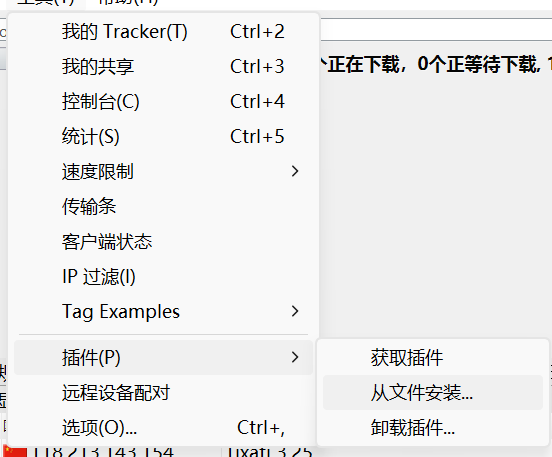
- 选中刚刚下载的 JAR 包,点击“下一步”进行安装。
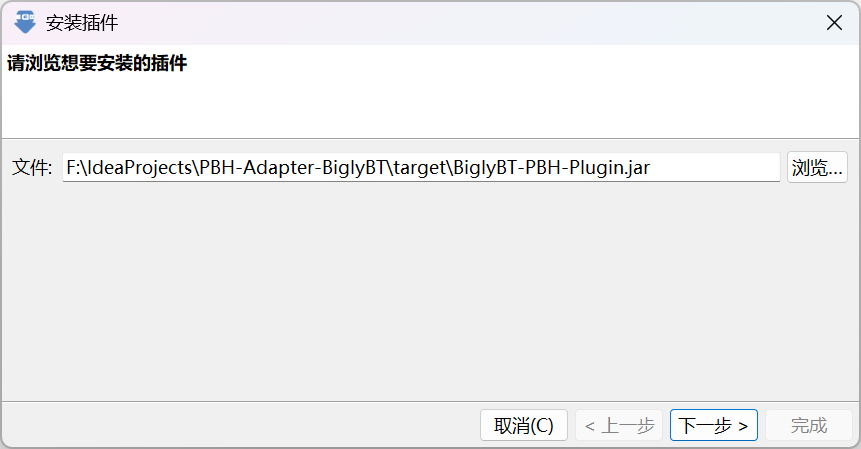
- 如果 BiglyBT 询问安装对象,请根据您的需求选择。如无特殊要求,请选择默认选项。
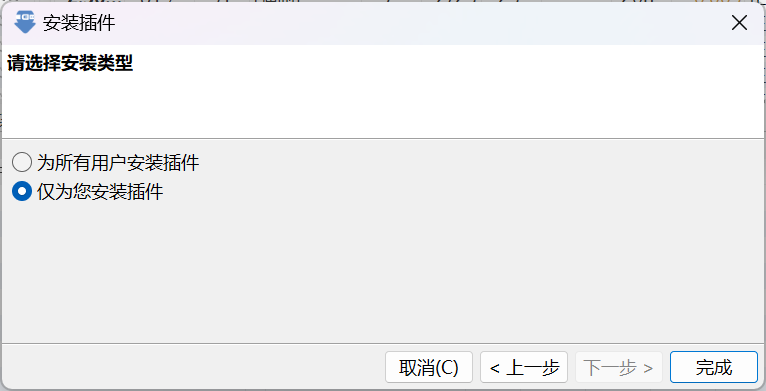
- 在弹出插件安装对话框后,点击“安装”按钮。
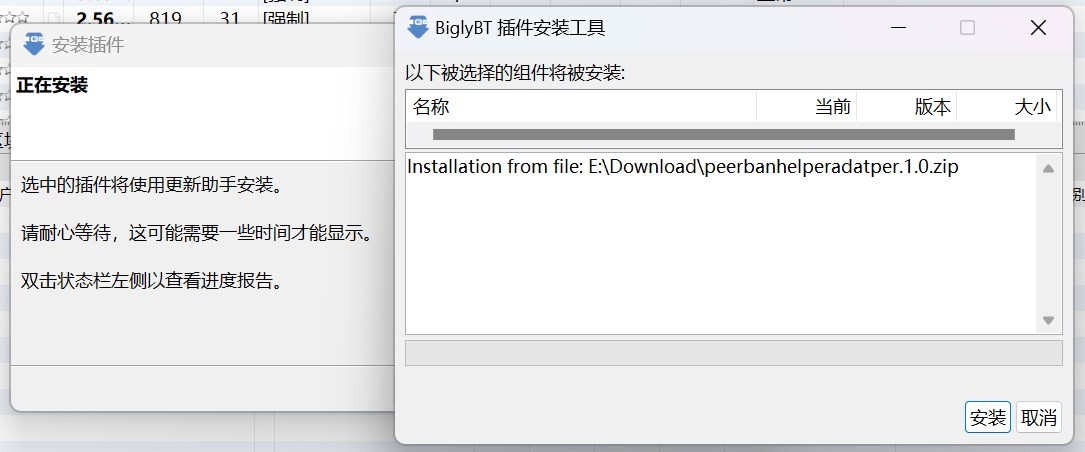
- 如果出现安全警告,请允许继续安装。
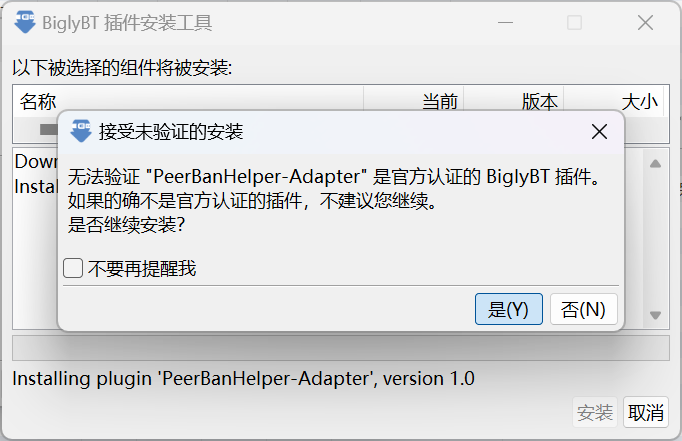
- 直到提示安装成功,此时 PeerBanHelper BiglyBT Adapter 的安装过程就完成了。请继续按照下面的教程进行配置。
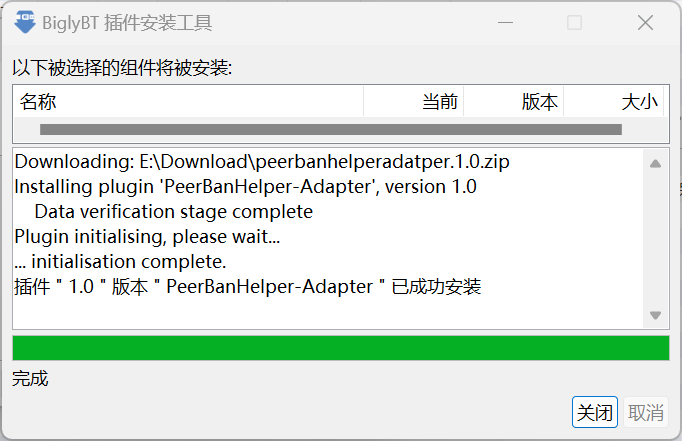
配置 PBH-BiglyBT/PBH-Azureus 适配器
为了安全起见,PBH-Adapter-BiglyBT 会生成一个随机 Token。您需要获取这个 Token,才能在 PeerBanHelper 中连接到您的 BiglyBT 下载器。
- 点击“工具”->“选项”打开选项窗口。
- 点击“插件”左侧的倒三角标志,展开插件配置菜单。
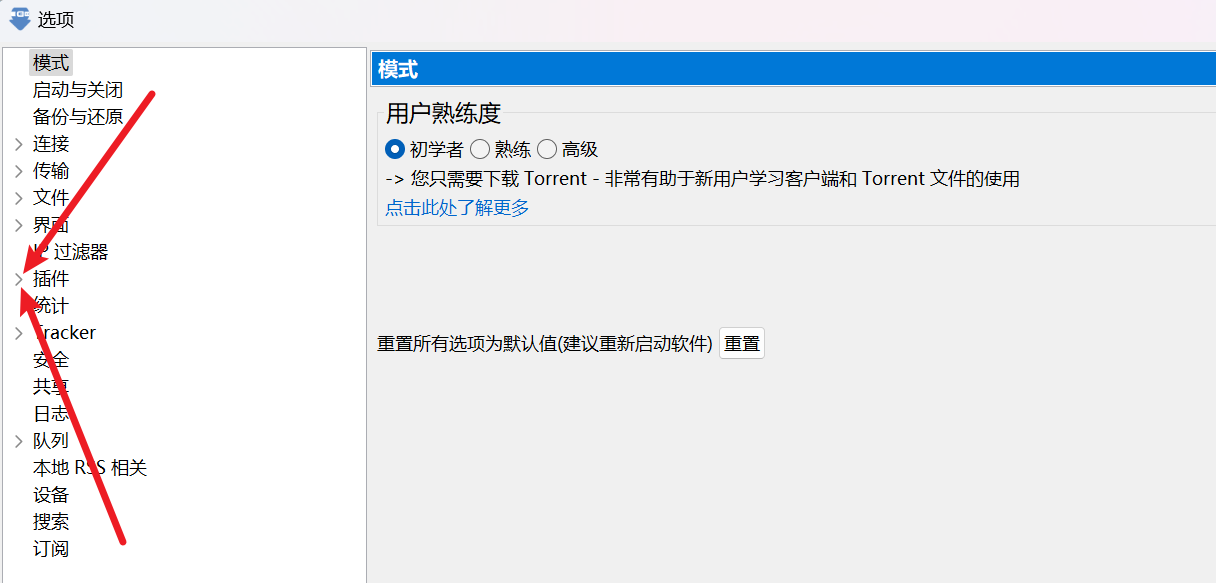
- 找到“PeerBanHelper 适配器 - 配置界面”,点击进入配置页面。
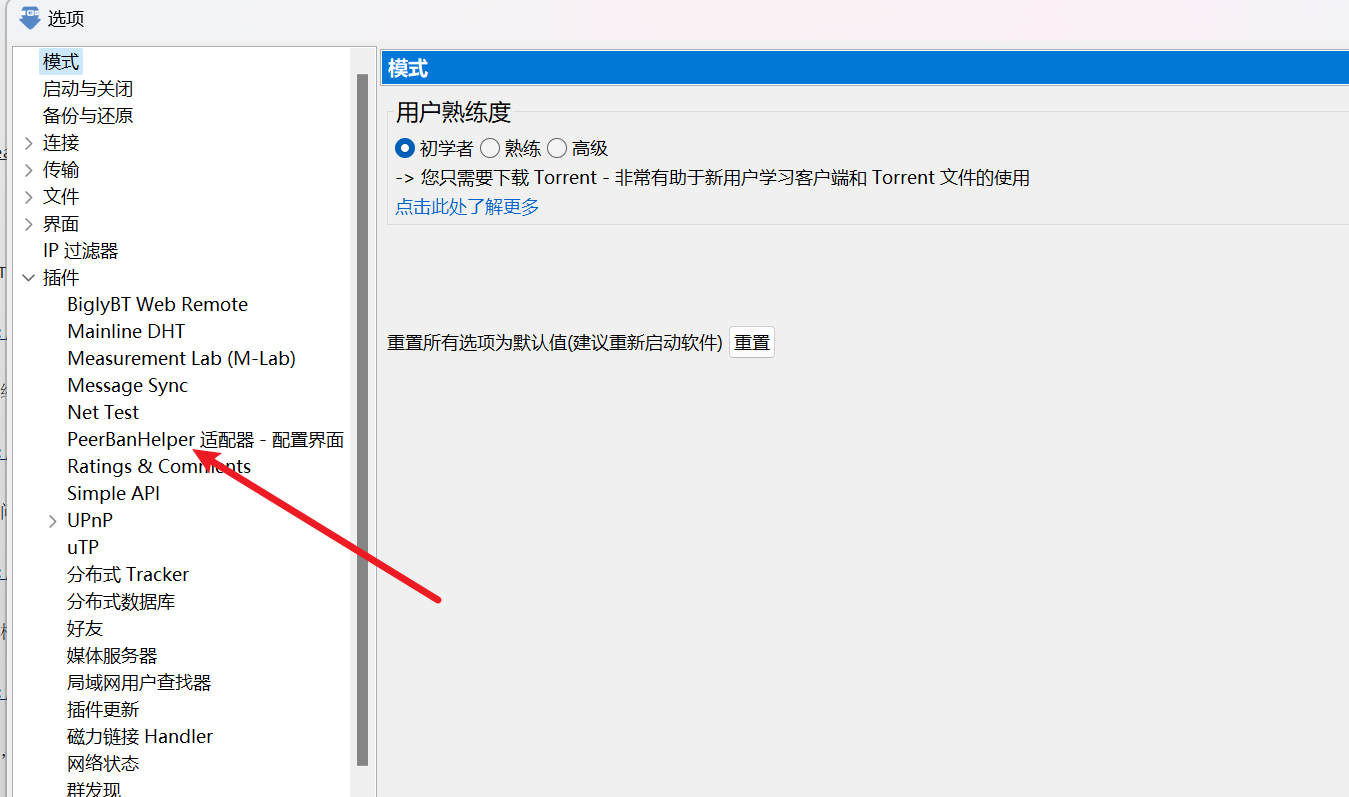
- 配置 API 端口号,并记下 Token。务必点击一次“保存”按钮,否则重启后 Token 将重新生成。
注意
重要提示:请确保点击保存按钮,否则重启 BiglyBT 后,Token 将重新生成,导致之前的配置失效。
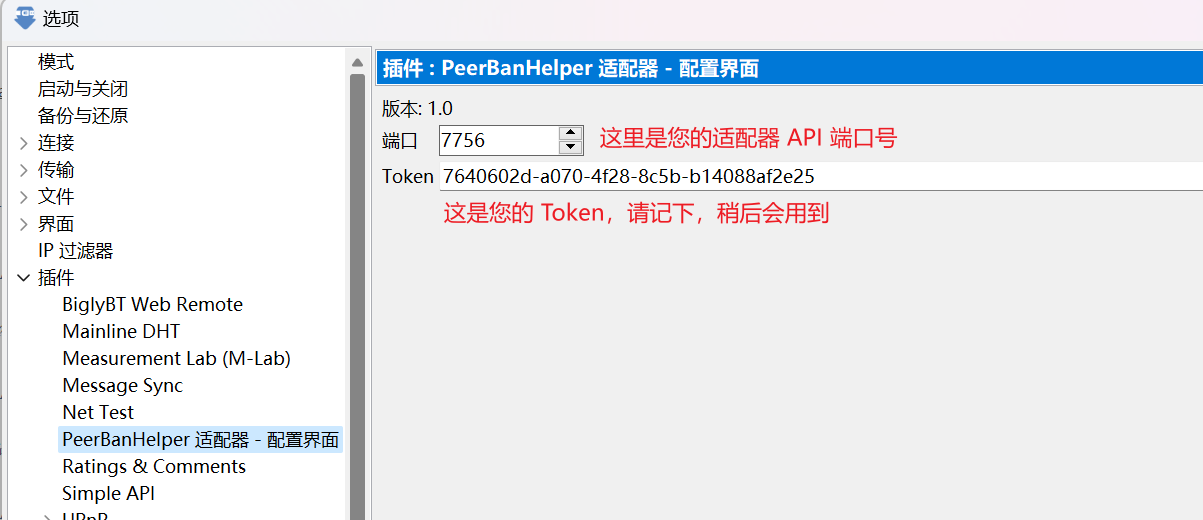
连接到 PeerBanHelper
在 PeerBanHelper 的添加下载器页面,选择 BiglyBT(Azureus/Vuze 用户也请选择这个选项)。
- 选择“BiglyBT”,并填写刚刚设置的端口号和记下的 Token。
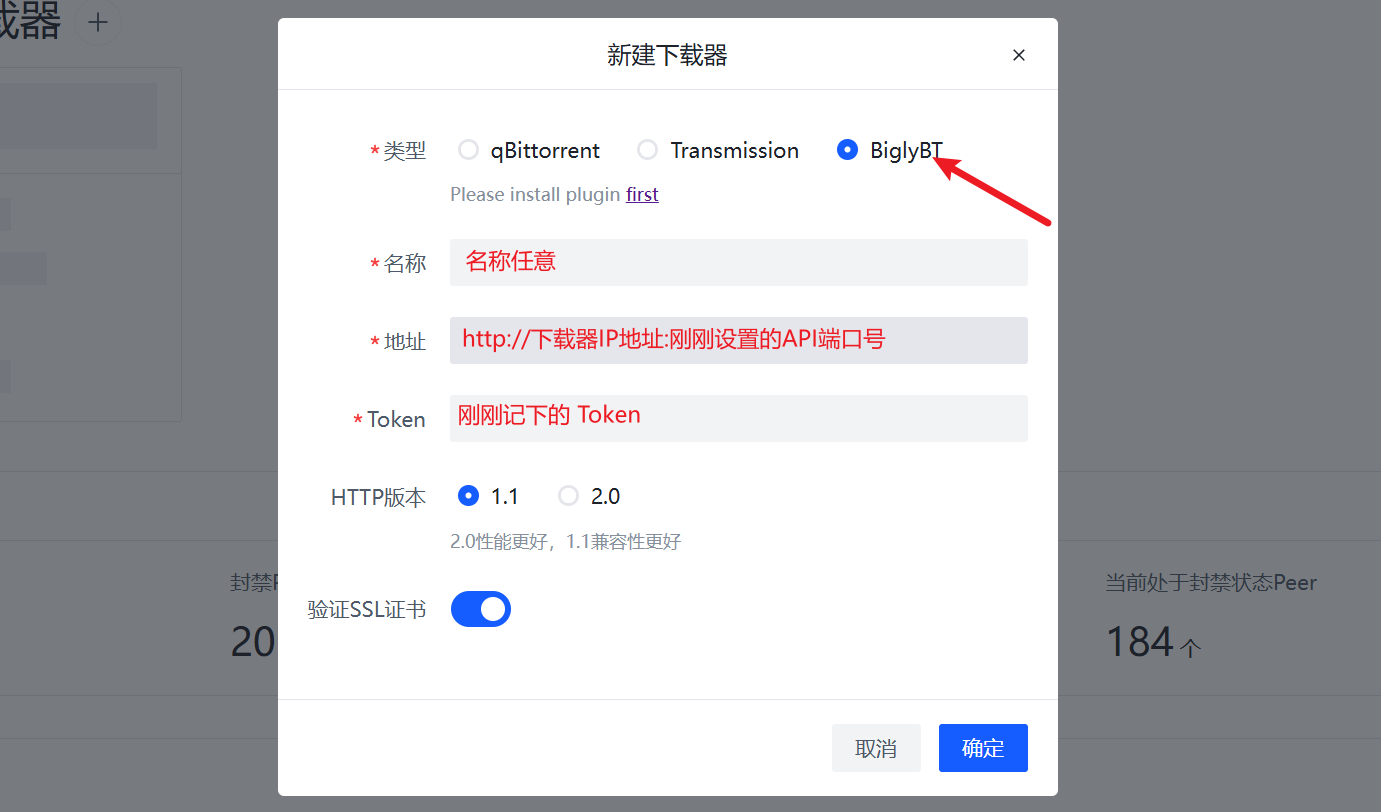
- 点击确定保存,即完成添加。